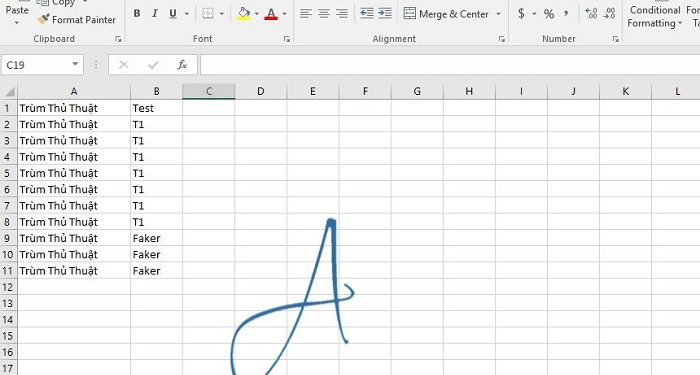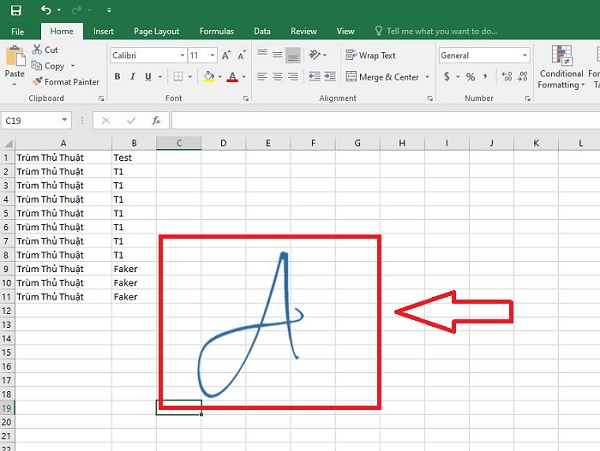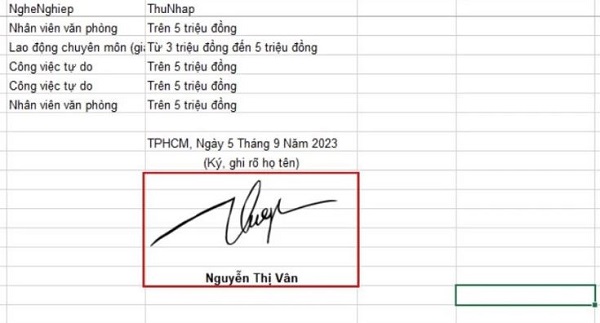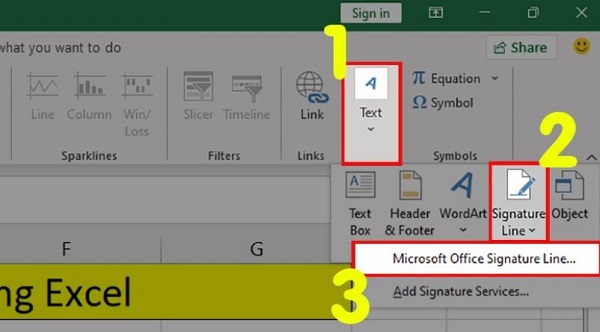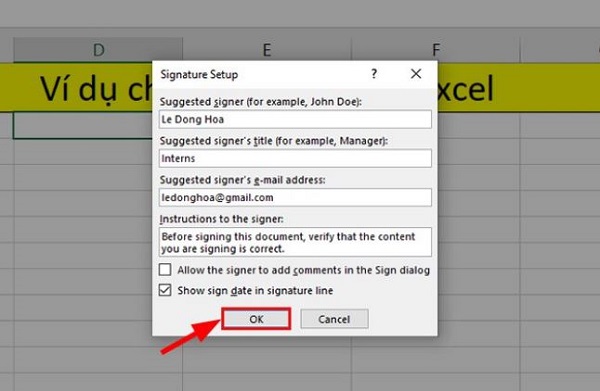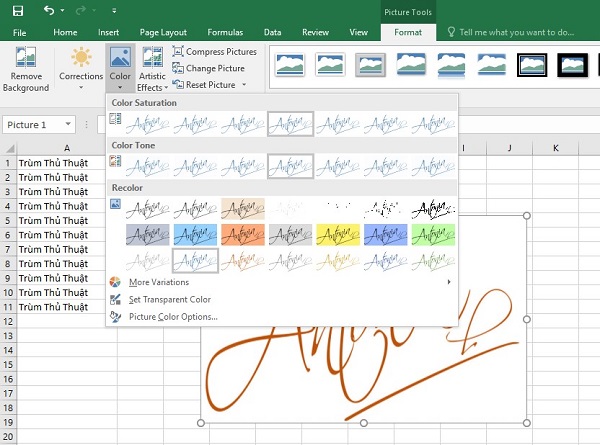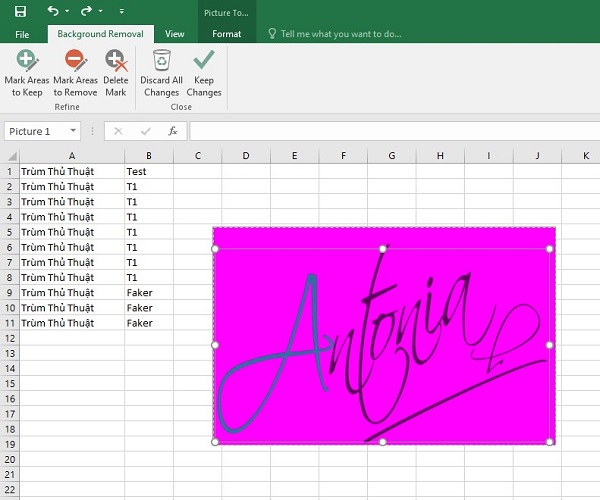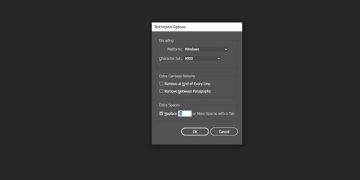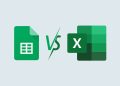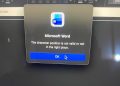Bỏ túi ngay cách chỉnh màu chữ ký trong Excel đơn giản mà tinh tế, giúp chữ ký của bạn nổi bật và chuyên nghiệp chỉ với vài thao tác nhẹ nhàng.
Trong quá trình làm việc với Excel, chữ ký không chỉ mang tính xác nhận mà còn thể hiện sự chuyên nghiệp của người dùng. Đôi khi, bạn muốn điều chỉnh màu sắc để chữ ký trông hài hòa và nổi bật hơn. Vậy cách chỉnh màu chữ ký trong Excel như thế nào để vừa đẹp mắt vừa đúng chuẩn? Trùm Thủ Thuật đã bật mí chi tiết cách thực hiện trong phần tiếp theo.
Hướng dẫn bạn cách chỉnh màu chữ ký trong Excel
Chữ ký không chỉ là dấu xác nhận mà còn thể hiện sự chuyên nghiệp trong công việc. Ngoài việc ký trên Gmail hay OneNote, bạn hoàn toàn có thể thêm chữ ký vào Excel để quản lý tài liệu hiệu quả hơn. Việc nắm rõ cách chèn chữ ký giúp bạn ký kết nhanh chóng, xác định rõ người soạn thảo, bảo vệ nội dung khỏi sao chép và tăng tính chuyên nghiệp cho bảng tính.
1/ Bỏ túi cách chèn chữ ký tay vào Excel cực đơn giản
- Bước 1: Trước tiên, bạn hãy chuẩn bị một tờ giấy trắng hoàn toàn trơn, không có họa tiết hoặc dòng kẻ. Tiến hành ký trực tiếp lên giấy, chú ý ký với kích thước vừa phải, nét ký rõ và dứt khoát. Việc này giúp hình ảnh chữ ký sau khi quét (scan) lên máy được sắc nét, rõ ràng và đạt tính thẩm mỹ cao hơn.
- Bước 2: Sau khi ký xong, bạn có thể quét chữ ký tay bằng máy scan chuyên dụng hoặc dùng ứng dụng scan trên điện thoại – cả hai cách đều cho kết quả rõ nét và tiện lợi.
- Bước 3: Mở file Excel và đặt con trỏ chuột tại vị trí bạn muốn chèn chữ ký. Tiếp đó, vào Insert > Picture, rồi chọn ảnh chữ ký đã scan và lưu sẵn trong máy tính. Sau khi chọn, hình chữ ký sẽ tự động hiển thị trong trang tính.
Mẹo nhỏ: Nên lưu ảnh chữ ký ở định dạng JPG để đảm bảo hình ảnh hiển thị rõ nét và sắc sảo hơn.
2/ Thực hiện cách chèn chữ ký điện tử vào Excel
- Bước 1: Tại file Excel mà bạn đang cần chèn chữ ký, bạn nhấn vào tab Insert > Tiếp tục nhấn vào mục Text > Signature Line > Bạn chọn Microsoft Office Signature Line.
- Bước 2: Khi hộp thoại Signature Setup xuất hiện, bạn cần nhập các thông tin cần thiết cho chữ ký > Nhập xong nhấn OK để hoàn tất.
- Cụ thể:
- Suggested signer: Ghi tên người ký (có thể là bạn hoặc người được ủy quyền).
- Suggested signer’s title: Nhập chức danh tương ứng.
- Suggested signer’s e-mail address: Điền địa chỉ email của người ký.
- Allow the signer to add comments in the Sign dialog: Đánh dấu chọn nếu bạn muốn cho phép người ký thêm ghi chú.
- Show sign date in signature line: Hiển thị ngày ký kèm trên dòng chữ ký.
- Bước 3: Sau khi tạo xong, bạn di chuyển khung chữ ký này đến vị trí mà bạn muốn là được.
Cách để chỉnh màu chữ ký trong Excel như thế nào?
Excel không cho phép chỉnh trực tiếp màu ảnh như phần mềm đồ họa, nhưng bạn vẫn có thể làm được hiệu ứng tương tự theo các cách sau:
Dùng công cụ chỉnh màu trong Excel
- Bước 1: Bạn chèn ảnh chữ ký vào Excel theo như hướng dẫn cách 1 ở trên.
- Bước 2: Sau đó, bạn chọn ảnh > Ở trên thanh Picture Format (Định dạng Ảnh) > Bạn chọn Color > More Variations/Recolor. Thử các tông màu xanh có sẵn, hoặc chọn Picture Color Options… để tinh chỉnh độ sáng, tương phản.
Mẹo: Bạn nên giảm “saturation” (độ bão hòa) xuống một chút sẽ giúp màu xanh trông tự nhiên hơn, giống mực bút thật.
Đổi màu bằng công cụ ngoài rồi chèn lại
Nếu Excel không hiển thị đúng màu như ý, bạn có thể chỉnh màu trước rồi chèn lại:
- Bước 1: Bạn mở ảnh chữ ký trong Paint, Photopea, hoặc Canva.
- Bước 2: Tiến hành dùng công cụ “Color Overlay” hoặc “Hue/Saturation” để đổi nét chữ sang xanh dương hoặc màu chữ ký khác mà bạn muốn.
- Bước 3: Thực hiện xong thì lưu ảnh ở định dạng JPG hoặc PNG, sau đó chèn lại vào Excel như bình thường.
Ưu điểm: Cách này giúp màu chữ ký tự nhiên hơn, rõ nét và không bị ám màu nền.
Làm thế nào để xóa nền chữ ký trong Excel?
Với những hình chữ ký có nền sáng và rõ nét, bạn có thể dễ dàng loại bỏ nền trực tiếp trong Excel. Trước hết, chèn ảnh chữ ký vào bảng tính bằng cách vào Insert > Pictures như hướng dẫn. Tiếp theo, nhấp vào ảnh và mở tab Picture Format, chọn Remove Background. Lúc này, Excel sẽ tự động tô vùng nền màu hồng để nhận diện phần cần xóa. Bạn có thể dùng các công cụ Mark Areas to Keep để giữ lại nét chữ và Mark Areas to Remove để loại bỏ vùng nền thừa. Khi hoàn tất, chọn Keep Changes để áp dụng.
LƯU Ý: Nếu ảnh chữ ký có nền phức tạp như màu loang hay bóng mờ, bạn nên xử lý trước khi chèn vào Excel bằng các công cụ hỗ trợ xóa nền như Remove.bg, Canva hoặc Photopea. Sau khi loại bỏ nền, hãy lưu ảnh dưới định dạng PNG trong suốt để khi chèn vào Excel, chữ ký hiển thị rõ nét, tự nhiên và không bị viền trắng hay mờ nền.
Trùm Thủ Thuật đã hoàn tất xong hướng dẫn cách chỉnh màu chữ ký trong Excel. Chúc bạn áp dụng thành công theo các cách này nhé!
XEM THÊM